mac下使用github 上传代码
提起github相信大家都不会陌生,在这里就不再赘述了。作为开源代码库以及版本控制系统,使用好了确实会非常受益,再说的势利点,你找工作时给面试官说你经常维护自己的技术博客和github,相信你给他的印象会好很多。
windows底下如何使用github,很多好心人都已经给了非常详细的解决方案,你只需问下度娘,她会帮你解决,这里对于windows底下的使用我也就不再赘述了。这里主要讲讲如何在mac底下使用github,我刚开始使用时,还是费了一点功夫的,因为网上的资料比较杂,有些不是太准确。故将自己的安装过程比较详细的分享下,方便有需要的人,攒点人品。
工欲善其事必先利器,首先你得完成如下两个工作:
- 下载安装git客户端 http://code.google.com/p/git-osx-installer/downloads/list?can=3
- 注册github账号 https://github.com/ -->Pricing and Signup -->Create a free account
创建ssh:
接下来打开终端(不知道终端在哪儿的,就直接在spotlight里搜terminal):
$cd ~/.ssh //检查是否已经存在ssh
如果存在,先将已有的ssh备份,或者将新建的ssh生成到另外的目录下

$ssh-keygen -t rsa -C xxxxx@gmail.com(注册github时的email)
Generating public/private rsa key pair.
Enter file in which to save the key (/Users/twer/.ssh/id_rsa):
Created directory '/Users/twer/.ssh'.
Enter passphrase (empty for no passphrase):
Enter same passphrase again:
Your identification has been saved in /Users/twer/.ssh/id_rsa.
Your public key has been saved in /Users/twer/.ssh/id_rsa.pub.
The key fingerprint is:
18:16:11:c9:01:6c:48:09:7f:27:c6:43:0d:7f:3f:84 xxxxx@gmail.com
The key's randomart image is:
+--[ RSA 2048]----+
|.o.++=== |
|.ooo.+. . |
| ..* = E . |
| o = + o |
| . S o |
| . |
| |
| |
| |
+-----------------+

如果要修改ssh生成目录,在粗体位置处输入要生成的路径,选择默认的话,会生成在 ~/.ssh下
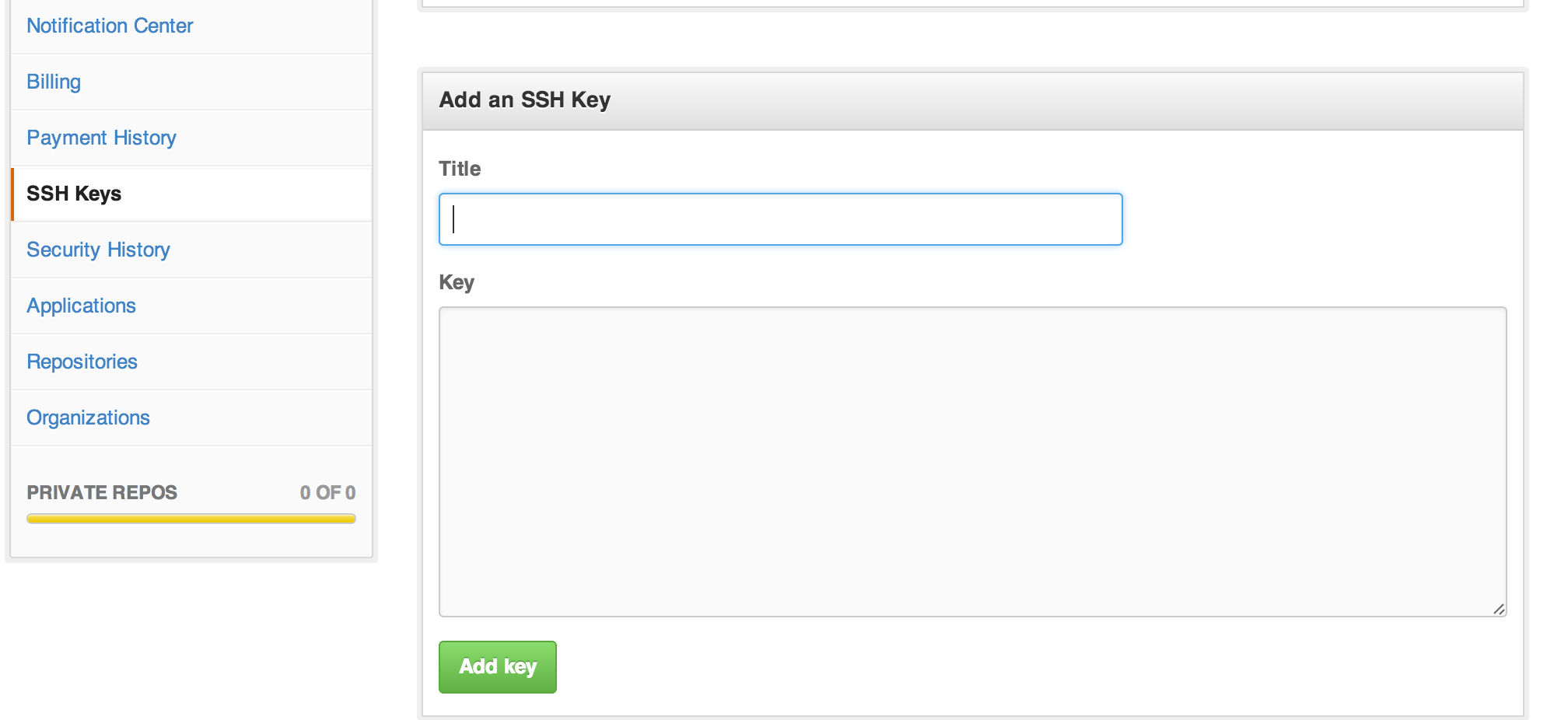
Hi MiracleHe! You've successfully authenticated, but GitHub does not provide shell access.
接下来就可以上传你的代码了,在github下建自己的Repository。Create a New Repository如下:

- Repository name:通常就写自己自己要建的工程名。
- Description:就是你对工程的描述了。
- 选择Public。
- 点击 “Create repository”,出现如下图:

按照上面的步骤来就行了(注意记得在终端中输入时把目录切换到你要上传的工程目录下)。简单分析下上面的步骤:
touch README.md //新建一个记录提交操作的文档
git init //初始化本地仓库
git add README.md //添加
git commit -m "first commit"//提交到要地仓库,并写一些注释
git remote add origin git@github.com:youname/Test.git //连接远程仓库并建了一个名叫:origin的别名
git push -u origin master //将本地仓库的东西提交到地址是origin的地址,master分支下
需要注意的问题,进行如下操作时:
Key:打开你生成的id_rsa.pub文件,将其中内容拷贝至此
这里的id_rsa.pub文件是在.ssh目录下,可能有小伙伴会发现自己的mac下没看见.ssh目录,难道是我忽悠大家啦?当然不会啦,这么败人品的事我怎么可能会做。没看见.ssh目录,是因为mac把这个目录给隐藏了,如果你不信,你可以进行如下操作把隐藏文件给显示出来。
显示Mac隐藏文件的命令:defaults write com.apple.finder AppleShowAllFiles YES 隐藏Mac隐藏文件的命令:defaults write com.apple.finder AppleShowAllFiles NO 输完单击Enter键,退出终端,重新启动Finder就可以了
其实虽然你可能看不到.ssh目录,但你还是可以通过终端命令来查看到.ssh目录的,操作如下:
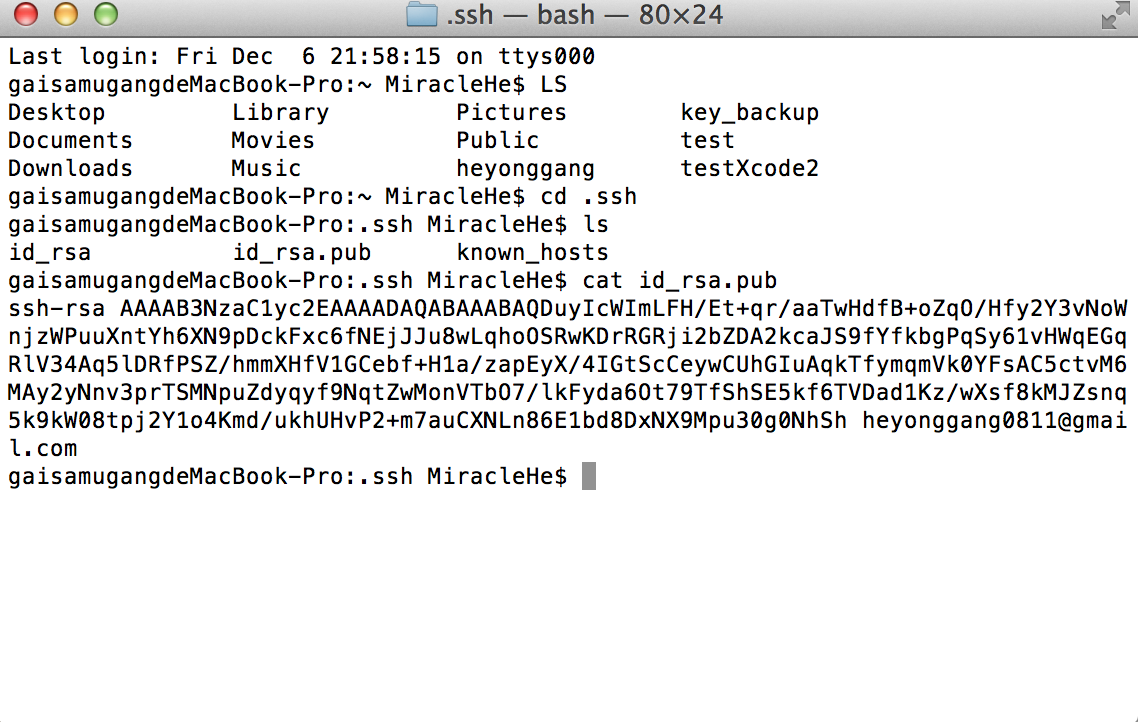
通过cat id_rsa.pub查看里面是一大串云里雾里的东西,不需要看懂,复制到“key”里就行了。
相信我已经讲的还比较清楚了,有不清楚的小伙伴可以留言。
疑难问题分析和解决:
如果输入$ git remote add origin git@github.com:djqiang(github帐号名)/gitdemo(项目名).git
提示出错信息:fatal: remote origin already exists.
解决办法如下:
1、先输入$ git remote rm origin
2、再输入$ git remote add origin git@github.com:djqiang/gitdemo.git 就不会报错了!
3、如果输入$ git remote rm origin 还是报错的话,error: Could not remove config section 'remote.origin'. 我们需要修改gitconfig文件的内容
4、找到你的github的安装路径,我的是C:\Users\ASUS\AppData\Local\GitHub\PortableGit_ca477551eeb4aea0e4ae9fcd3358bd96720bb5c8\etc
5、找到一个名为gitconfig的文件,打开它把里面的[remote "origin"]那一行删掉就好了!
如果输入$ ssh -T git@github.com 出现错误提示:Permission denied (publickey).因为新生成的key不能加入ssh就会导致连接不上github。
解决办法如下:
1、先输入$ ssh-agent,再输入$ ssh-add ~/.ssh/id_key,这样就可以了。
2、如果还是不行的话,输入ssh-add ~/.ssh/id_key 命令后出现报错Could not open a connection to your authentication agent.解决方法是key用Git Gui的ssh工具生成,这样生成的时候key就直接保存在ssh中了,不需要再ssh-add命令加入了,其它的user,token等配置都用命令行来做。
3、最好检查一下在你复制id_rsa.pub文件的内容时有没有产生多余的空格或空行,有些编辑器会帮你添加这些的。
如果输入$ git push origin master
提示出错信息:error:failed to push som refs to .......
解决办法如下:
1、先输入$ git pull origin master //先把远程服务器github上面的文件拉下来
2、再输入$ git push origin master
3、如果出现报错 fatal: Couldn't find remote ref master或者fatal: 'origin' does not appear to be a git repository以及fatal: Could not read from remote repository.
4、则需要重新输入$ git remote add origingit@github.com:djqiang/gitdemo.git
使用git在本地创建一个项目的过程

$ makdir ~/hello-world //创建一个项目hello-world
$ cd ~/hello-world //打开这个项目
$ git init //初始化
$ touch README
$ git add README //更新README文件
$ git commit -m 'first commit' //提交更新,并注释信息“first commit”
$ git remote add origin git@github.com:defnngj/hello-world.git //连接远程github项目
$ git push -u origin master //将本地项目更新到github项目上去

mac下使用github 上传代码的更多相关文章
- linux 下向github上传代码
上传代码: cd TPS/devices/M8 git init #//初始化 git add . #如果是.表示上传全 ...
- 使用Windows下的git工具往github上传代码 踩坑记录
使用Windows下的git工具往github上传代码 踩坑记录 背景 由于以前接触的项目都是通过svn进行版本控制,现在公司项目使用git,加上自己平时有一个练手小项目,趁着周末试着把项目上传到自己 ...
- 【iOS 使用github上传代码】详解
[iOS 使用github上传代码]详解 一.github创建新工程 二.直接添加文件 三.通过https 和 SSH 操作两种方式上传工程 3.1https 和 SSH 的区别: 3.1.1.前者可 ...
- Github上传代码菜鸟超详细教程【转】
最近需要将课设代码上传到Github上,之前只是用来fork别人的代码. 这篇文章写得是windows下的使用方法. 第一步:创建Github新账户 第二步:新建仓库 第三部:填写名称,简介(可选), ...
- 【转】Github 上传代码
版权声明:欢迎转载(^ω^)~不过转载请注明原文出处:http://blog.csdn.net/catglory ლ(╹◡╹ლ) 写在前面: 弄了两小时终于搞定了,把经验整理下,方便我以后上传代码XD ...
- Github 上传代码的两种方式
上传本地代码/文件->Github 折腾了半天时间... Github前期准备部分 1)登录github,新建一个 repository 2)repository 命名 3)Github是一个托 ...
- IDEA上使用github上传代码
这里的origin是表示我创建一个名为origin的仓库吗? 早已经存在了,我该怎么删除这个wenda呢? 将它修改为wenda1,如下: 点击项目,右击: 再点击项目,右击,选择commit: 问题 ...
- github上传代码返回403错误
报错代码: **************** 表示上传的项目地址 remote: Permission to Jayson00/camera.git denied to Minelinkinpar ...
- Github上传代码菜鸟超详细教程
最近需要将课设代码上传到Github上,之前只是用来fork别人的代码. 这篇文章写得是windows下的使用方法. 第一步:创建Github新账户 第二步:新建仓库 第三部:填写名称,简介(可选 ...
随机推荐
- SIFT四部曲之——高斯滤波
本文为原创作品,未经本人同意,禁止转载 欢迎关注我的博客:http://blog.csdn.net/hit2015spring和http://www.cnblogs.com/xujianqing/ 或 ...
- JS阶段测试
JS阶段测试 一.选择题 1.表单中的数据要提交到的处理文件由表单的( c )属性指定. A. method B. name C. action D. 以上都不对 2.在CSS样式 ...
- 函数导出在kvm_intel.ko,kvm.ko不共享
KVM一共包含了三个内核模块,kvm_intel.ko,kvm_amd.ko,kvm.ko.其中两个重要文件x86.c和vmx.c在编译后分别会生成kvm_intel.ko和kvm.ko两个内核模块, ...
- Vim中的键映射【转】
转自:http://www.cnblogs.com/softwaretesting/archive/2011/09/28/2194515.html http://www.pythonclub.org/ ...
- 64_c2
coin-or-Bcp-1.4.3-3.fc26.i686.rpm 22-May-2017 21:07 250866 coin-or-Bcp-1.4.3-3.fc26.x86_64.rpm 22-Ma ...
- glom模块的使用(一)
glom模块的使用 简单说下glom模块主要是处理结构化数据用的,安装简单pip install glom即可,下面就glom的方法参数做例子讲解. glom 和模块同名的glom方法使用方法: .g ...
- 【uva11613】生产销售规划
这很像之前做的一道noip模拟题…… 所以当时那题也可以用费用流写(雾) 拆点,将每个月拆成两个点,一个向起点连边表示产量,另一个点连汇点表示销量. 然后每个点依次往后面的点2连边,表示保存. #in ...
- 【POJ3254】coinfield
状压dp初步. #include<iostream> #include<cstdio> #include<cstring> #include<algorith ...
- Codeforces 707C Pythagorean Triples(构造三条边都为整数的直角三角形)
题目链接:http://codeforces.com/contest/707/problem/C 题目大意:给你一条边,问你能否构造一个包含这条边的直角三角形且该直角三角形三条边都为整数,能则输出另外 ...
- Proxy那点事儿
全文转载,原文地址:Proxy 那点事儿 Proxy,也就是"代理"了.意思就是,你不用去做,别人代替你去处理.比如说:赚钱方面,我就是我老婆的 Proxy:带小孩方面,我老婆就是 ...
